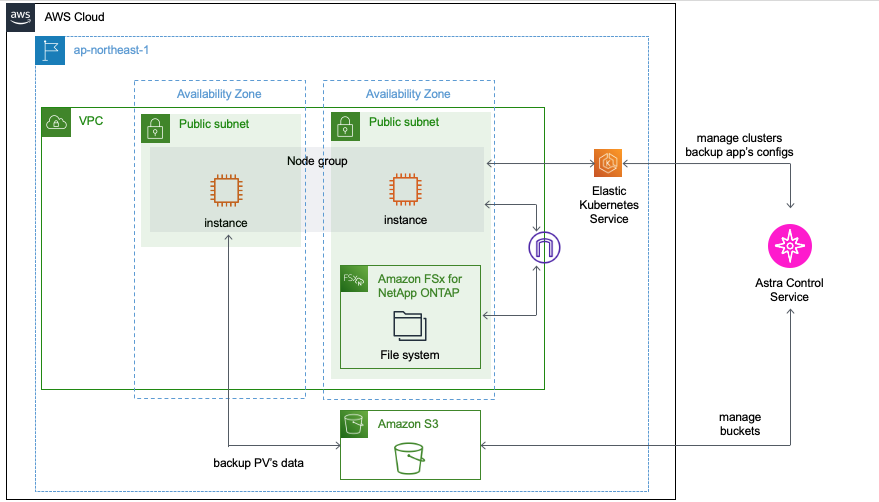はじめに
前回の記事ではEKS上にデプロイしたWordPressアプリケーションに対して、Astra Control Service(以下、ACS)のスナップショットならびにバックアップの機能をお試ししてみました。
今回はその際のバックアップデータをリストアしていきます。
また、ACSにはバックアップを経由せずにアプリケーションを直接複製できるクローニングという機能もありますので併せて検証していきたいと思います。
- Astra Control Service(ACS)の導入
- Astra Control Service(ACS)の使い方
- アプリケーションの登録
- アプリケーションのスナップショット&バックアップ
- アプリケーションのリストア&クローニング ←イマココ
前回までのおさらい
バックアップしたアプリケーションはこんな感じのWordPressアプリケーション

リストアしてみた
前回記事でACSにおけるスナップショットとバックアップの違いをお伝えしましたが、リストアにおいては各バックアップ方式で以下の機能差があります。
| 比較項目 | スナップショット | バックアップ |
|---|---|---|
| リストア先 | 同一k8sクラスタ内の別のnamespace | 同一k8sクラスタ内の別のnamespace または 別のk8sクラスタ |
| PV削除時の復旧可否 | 不可 | 可 |
下準備
リストアを行う前に、ACSではアプリケーションの構成とPVのデータの両方を一気通貫にバックアップできるという触れ込みなのでその辺りをきちんと確かめられる様に下準備を行なっていきます。
まずはPVのデータの復旧を確認できるように、あらかじめバックアップ元のブログ記事を削除しておきます。
次にアプリケーションの構成をめちゃくちゃにします。
外部からのアクセスを受け付けるフロントエンドを担うpodをdeploymentごと削除します。
# 現在のリソース状況を確認
$ kubectl get all -n prod
NAME READY STATUS RESTARTS AGE
pod/my-release-mariadb-0 1/1 Running 0 26h
pod/my-release-wordpress-6799967cb5-vgmng 1/1 Running 1 (26h ago) 26h
NAME TYPE CLUSTER-IP EXTERNAL-IP PORT(S) AGE
service/my-release-mariadb ClusterIP 10.100.47.177 <none> 3306/TCP 26h
service/my-release-wordpress LoadBalancer 10.100.128.152 a11be8760d14344e08c46c69949df1ce-743688330.ap-northeast-1.elb.amazonaws.com 80:32552/TCP,443:30615/TCP 26h
NAME READY UP-TO-DATE AVAILABLE AGE
deployment.apps/my-release-wordpress 1/1 1 1 26h
NAME DESIRED CURRENT READY AGE
replicaset.apps/my-release-wordpress-6799967cb5 1 1 1 26h
NAME READY AGE
statefulset.apps/my-release-mariadb 1/1 26h
# フロントエンドのdeployment削除
$ kubectl delete deployment.apps/my-release-wordpress -n prod
deployment.apps "my-release-wordpress" deleted
これでせっかくのブログサイトが完全崩壊です。
スナップショットからのリストア
まずはスナップショットからの復旧を試してみます。
ACSにログイン後、Applications -> 対象のアプリケーション -> Actions -> Restoreと操作しウィザードを開きます。

ウィザード上でリストアするスナップショットを指定します。
- Destination cluster: リストア先のクラスタ(スナップショットの場合はバックアップ元のk8sクラスタのみ)
- Destination namespace: バックアップ元のnamespaceを指定 or リストア先として新規に作成するnamespaceの名前を入力
- 今回はバックアップ元のnamespaceを指定しました
- Restore source: リストアするスナップショットを選択

最終確認画面で"restore"と入力して、リストア処理を開始します。
ちなみに画面上部の警告に関しては「スナップショットをリストアすると、リストア対象のリソースはスナップショット取得時点のものに全て置き換えられるから、リストア前にスナップショットかバックアップを取得することをオススメするよ」という趣旨の事が書いてあります。今回は気にせず先に進みます。

アプリのStateがRestoringからHelthyに遷移したらリストア完了です。

一応k8sのリソース状況も確認しておきます。
$ kubectl get all -n prod
NAME READY STATUS RESTARTS AGE
pod/my-release-mariadb-0 1/1 Running 0 73s
pod/my-release-wordpress-6799967cb5-qskct 1/1 Running 0 80s
NAME TYPE CLUSTER-IP EXTERNAL-IP PORT(S) AGE
service/my-release-mariadb ClusterIP 10.100.78.146 <none> 3306/TCP 79s
service/my-release-wordpress LoadBalancer 10.100.61.201 acc1e4f5473d9455db80b94d5acb6500-1133067306.ap-northeast-1.elb.amazonaws.com 80:32083/TCP,443:31477/TCP 77s
NAME READY UP-TO-DATE AVAILABLE AGE
deployment.apps/my-release-wordpress 1/1 1 1 80s
NAME DESIRED CURRENT READY AGE
replicaset.apps/my-release-wordpress-6799967cb5 1 1 1 80s
NAME READY AGE
statefulset.apps/my-release-mariadb 1/1 78s
$ kubectl get pvc -n prod
NAME STATUS VOLUME CAPACITY ACCESS MODES STORAGECLASS AGE
data-my-release-mariadb-0 Bound pvc-4c2ea6b2-1f97-42fd-b342-3100db04907c 8Gi RWO fsx-nfs 11m
my-release-wordpress Bound pvc-2bc478fc-9bea-4374-bc18-506810c579aa 10Gi RWO fsx-nfs 11m
事前に削除したフロントエンドを担うDeploymentが復活しています。
また削除していないものも含め全てのリソースのAGEが若返ってることからも先ほど警告文に記載のあった仕様が伺えます。
全リソースの再作成となるとリストアにかかる時間は初期デプロイ時とほぼ同じになるはずで、対象のアプリケーションに依存しそうですね(今回は10分程度かかりました)
では、リストアされたブログサイトにアクセスしてみます。
上記の通り、外部からのアクセスを受け付けるtypeがLoadBalancerのServiceも再作成されているためURL(ServiceのFQDN)が変わっていることに注意。
無事、ウチの猫に再開することができました。
バックアップからのリストア
復旧したてで気の毒ではありますが、もう一度下準備の項でやった様にブログサイトを崩壊させます。
またスナップショットとの差別化要素として、今度はバックアップ元のPVも削除してからリストアしてみたいと思います。
# Deployment削除
$ kubectl delete deployment.apps/my-release-wordpress -n prod
deployment.apps "my-release-wordpress" deleted
# PVC削除
$ kubectl get pvc -n prod -l app.kubernetes.io/instance=my-release
NAME STATUS VOLUME CAPACITY ACCESS MODES STORAGECLASS AGE
data-my-release-mariadb-0 Bound pvc-4c2ea6b2-1f97-42fd-b342-3100db04907c 8Gi RWO fsx-nfs 15m
my-release-wordpress Bound pvc-2bc478fc-9bea-4374-bc18-506810c579aa 10Gi RWO fsx-nfs 15m
$ kubectl delete pvc -n prod -l app.kubernetes.io/instance=my-release
persistentvolumeclaim "data-my-release-mariadb-0" deleted
persistentvolumeclaim "my-release-wordpress" deleted
$ kubectl get pvc -n prod
No resources found in prod namespace.
それではバックアップからのリストアを行います。
先ほど同様、Applications -> 対象のアプリケーション -> Actions -> Restoreと操作しウィザードを開きます。

Restore sourceのセクションでBackupsのタブを選択する以外は、スナップショットからのリストア操作と全く同じです。

バックアップ機能に関しては別クラスタへのリストアもできるので、k8sクラスタごと壊れちゃったという場合でもなんとかなりそう。
そのほかにもアプリの開発段階でステージング用クラスタから本番クラスタにアプリを移行するなんて使い方もできそうですね。
クローニングしてみた
最後にアプリケーションのクローニング機能にも触れてみたいと思います。
クローニング機能では稼働中のアプリケーションを直接別のクラスタやnamespaceに複製します。
本番環境で稼働中のアプリに何か不具合が見つかったので検証環境にクローニングしてそこで調査してみる、みたいなユースケースで使えそう。
Applications -> 対象のアプリケーション -> Actions -> Cloneと操作しウィザードを開きます。

クローニング先の情報を入力します。
- Clone name: 複製したアプリケーションのACS上の管理名
- 複製したアプリケーションは自動でACSの管理下に置かれます
- Clone namespace: クローン先として新規に作成するnamespaceの名前
- Destination cluster: クローン先のk8sクラスタ
- Clone from an existing snapshot or backup: 稼働中のアプリではなく過去に取得したスナップショットまたはバックアップをもとに複製を行うオプション
- スナップショット/バックアップからの複製の方が処理時間が短いとのこと
最終確認画面でCloneをクリックするとアプリの複製処理が開始します。

上がクローンされたアプリケーションで、下がオリジナルです。
保護ポリシーは引き継がれないので複製先のアプリもバックアップする必要がある場合は個別に設定が必要です。

まとめ
今回はACSのリストアならびにクローニングの機能を検証してみました。
これで全4回に渡るACSの検証シリーズは一旦おわりとなります。
全体を通しての所感は、総じてACSがウリにしている部分はその通りだったかなと思います。
- UIの操作が簡単(ほぼドキュメント読まずに直感で操作できた)
- アプリの構成とPVのデータをまとめてバックアップ・リストアできるのはやっぱり助かる
一方で個人的に気になった部分としては、ACSオンプレのk8sも管理できるようにしてほしい(オンプレ版のAstra Control Centerと連携や統合できるようにしてほしい)という点でしょうか。
上記の様な要望は実際既に開発元にフィードバックがあったらしく、エンハンスの検討は行われている様です。今後に期待。
今後に関してはマルチクラウドにおける検証(AWS + Azure等)、今回触れなかった機能(execution hook, Astra API, Python SDKなど)、オンプレ版のAstra Control Centerなどなど、機会があればそちらも同じ様に検証してシェアできればいいなと思っています。
ここまでお読みいただいてありがとうございました。